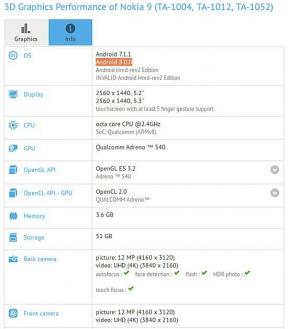Düzeltme: Gundam Evolution Çöküyor / PS4, PS5 veya Xbox Series X, S'de Yüklenmiyor
Miscellanea / / April 29, 2023
Gundam Evrimi PC sürümü için 21 Eylül 2022'de Steam'e indi. PS4, PS5, Xbox One ve Xbox Series X|S platformları ise Kasım 2022'nin sonuna kadar resmi olarak aynısını alacak. Bandai Namco Online Inc, oyun modları ve mobil kostümlerden ayrı olarak oynaması ücretsiz 6'ya 6 dövüş kahramanı nişancı anime oyunları sunuyor. Ancak lansmandan sonra, birçok oyuncu Gundam Evolution'da çökme sorunları yaşıyor. PS4, PS5veya Xbox Series X/S Konsolları.
Başlatma sırasında veya oyun sırasında aynı sorunla karşılaşıyorsanız, bu sorunu tamamen çözmek için bu sorun giderme kılavuzunu izleyin. Başlıkların çok hatalı olduğunu ve sunucu hataları, çökmeler, siyah ekran sorunları, grafik aksaklıklar, gecikmeler, takılmalar, çerçeve düşmeleri vb. dahil olmak üzere hatalarla dolu olduğunu inkar edemeyiz. Bu arada, sunucuyla ilgili sorunların da olması bekleniyor.

Sayfa İçeriği
-
Düzeltme: Gundam Evolution PS4, PS5 veya Xbox Series X/S Konsollarında Çöküyor
- 1. Sistem Güncellemelerini Kontrol Edin
- 2. Kayıtlı Oyun Verilerini Sil (PS4/PS5)
- 3. Veritabanını Yeniden Oluştur (PS4/PS5)
- 4. Gundam Evolution'ı yeniden yükleyin
- 5. Konsolu Sıfırla
Düzeltme: Gundam Evolution PS4, PS5 veya Xbox Series X/S Konsollarında Çöküyor
O halde lafı daha fazla uzatmadan aşağıdaki rehbere geçelim.
1. Sistem Güncellemelerini Kontrol Edin
Diğer geçici çözümlere geçmeden önce, PlayStation veya Xbox konsolunda sistem güncellemelerini kontrol etmeniz önerilir. Bazen eski bir sistem derlemesi birkaç soruna neden olabilir.
PlayStation için:
Reklamlar
- PlayStation konsolundaki Ayarlar menüsüne gidin.
- Sistem Yazılımı Güncellemesi > Mevcut güncellemeleri kontrol ettiğinizden emin olun öğesini seçin ve güncelleme işlemini tamamlamak için ekrandaki talimatları izleyin.
- Tamamlandığında, değişiklikleri uygulamak için sistemi yeniden başlatın.
Xbox için:
- Pano menüsünü açmak için Xbox konsolundaki Ana Sayfa düğmesine basın.
- Menünün altından Ayarlar > Tüm Ayarları Seç'i seçin.
- Sistem > Güncellemeleri Seç'i seçin.
- Konsolu Güncelle (varsa) > Güncelleme işlemini tamamlamak için ekrandaki talimatları izleyin'i seçin.
- Tamamlandığında, değişiklikleri uygulamak için konsolu yeniden başlattığınızdan emin olun.
2. Kayıtlı Oyun Verilerini Sil (PS4/PS5)
Bozuk veya eksik oyun verileri, PlayStation konsolunda birden çok çökme sorununa da neden olabilir. Sorunu kontrol etmek için PS4/PS5 konsolunda kayıtlı oyun verilerini silmenizi öneririz.
- Ayarlar menüsü > Depolama Alanı Seç'e gidin.
- Kayıtlı Veriler > Gundam Evolution'ı Seçin'i seçin.
- Kumandadaki Seçenekler düğmesine basın > Kaydedilmiş oyun verisi dosyalarını seçin (bir veya daha fazla).
- Sil'e basın ve tamamlamak için görevi onaylayın.
- Tamamlandığında, değişiklikleri uygulamak için konsolu yeniden başlattığınızdan emin olun.
Kaydedilen tüm Gundam Evolution oyun verileri, PlayStation konsolunuzdan silinecek. Ama endişelenme. Çevrimiçi olduğunuz için kayıtlı tüm oyun verileri orada olacaktır.
Bu, Gundam Evolution Crashing'i PS4, PS5 veya Xbox Konsollarında düzeltmelidir.
Reklamlar
3. Veritabanını Yeniden Oluştur (PS4/PS5)
Veritabanını PlayStation konsolunuzda yeniden oluşturmak olası sorunları veya hataları hızla çözebilir. Böyle yaparak:
- Konsolunuzu tamamen kapatın. Güç kablosunu konsoldan çıkarın ve yaklaşık 2-3 dakika bekleyin.
- Şimdi, önbelleğe alınmış verileri sistemden otomatik olarak temizlemek için güç kablosunu takın ve açın.
Bu sorunun Gundam Evolution oyunuyla giderilip giderilmediğini kontrol edin. Değilse, aşağıdaki sonraki adımları izleyin.
- Şimdi, 2 bip sesi duyana kadar PlayStation konsolundaki Güç düğmesini basılı tutun. [İkinci bip sesi yedi saniye sonra duyulacaktır]
- Konsol, Güvenli Mod > Oyun kumandasını konsol ile USB'ye bağlayın ve kumanda üzerindeki PS Düğmesine basın.
- Ardından, "Veritabanını Yeniden Oluştur" adlı bir seçenek alacaksınız.
- Veritabanını Yeniden Oluştur'u seçin ve görevi onaylayın.
- Sabit sürücü veri boyutuna bağlı olarak biraz zaman alabilir. Biraz sabırlı ol.
- Tamamlandığında, sistemi normal şekilde yeniden başlatmanız yeterlidir.
4. Gundam Evolution'ı yeniden yükleyin
Gundam Evolution oyununda çökme sorunu devam ederse, oyunu kaldırıp konsoldan yeniden yüklediğinizden emin olun. Sorunu çözmeli. Böyle yaparak:
Reklamlar
PS4/PS5 için:
- Ayarlar > Depolama Alanı Seç'e gidin.
- Listeden Gundam Evolution oyununu seçin ve ardından Sil'e basın.
- Oyun silindikten sonra, ilgili mağazadan indirip tekrar kurun.
Xbox için:
- Kılavuz menüsünü açmak için oyun kumandasındaki Xbox düğmesine basın.
- Oyunlarım ve uygulamalarım > Tümünü gör'e basın > Oyunları Seç'i seçin.
- Ardından Yüklemeye hazır sekmesi > Kuyruğu Seç'i seçin.
- Yeniden yüklemeye çalıştığınız Gundam Evolution oyununu seçin.
- Şimdi, kumandanızdaki Menü düğmesine basın.
- Oyunu ve eklentileri yönet veya Uygulamayı yönet'i seçin.
- Gundam Evolution > Tümünü kaldır'ı seçin.
- Görevi onaylamak için Tümünü kaldır'ı seçtiğinizden emin olun.
- Kaldırma işleminin tamamlanmasını bekleyin.
- Değişiklikleri uygulamak için sistemi yeniden başlatın.
- Ardından, Kılavuz menüsünü tekrar açmak için oyun kumandasındaki Xbox düğmesine basın.
- Oyunlarım ve uygulamalarım > Tümünü gör > Oyunlara Git'i seçin.
- Yüklemeye hazır sekmesini seçin > Gundam Evolution için Kur'a basın.
- Yükleme işlemini bekleyin ve ardından konsolu yeniden başlatın.
Bu yöntem, PS4, PS5 veya Xbox Konsollarında Gundam Evolution Crashing'i düzeltmenize yardımcı olabilir.
5. Konsolu Sıfırla
Geçici çözümlerden hiçbiri işinize yaramazsa, sorunu kontrol etmek için konsolunuzu fabrika ayarlarına sıfırlamayı deneyin.
PlayStation için:
- PlayStation konsolundaki Ayarlar menüsüne gidin.
- "Başlatma" sekmesini seçin > "PS4'ü Başlat" veya "PS5'i Başlat" öğesini seçin.
- Bir sonraki sayfada 'Tam'ı seçin.
- PlayStation 4/5'iniz fabrika varsayılanlarını geri yüklemek için otomatik olarak kendini silmeye başlayacaktır. Bu işlem, depoda kurulu verilere bağlı olarak birkaç saat sürebilir.
- İşlem tamamlansın. Tamamlandığında, sistemi yeniden başlattığınızdan emin olun.
Reklamcılık
Xbox için:
- Kılavuz menüsünü açmak için oyun kumandasındaki Xbox düğmesine basın.
- Profil ve sistem > Ayarlar'a gidin > Sistem Seç'i seçin.
- Konsol bilgileri > Konsolu sıfırla'yı seçin.
- Konsolunuzu sıfırlayın gibi bir bilgi istemi alırsınız.
- Burada Sıfırla'yı seçip her şeyi kaldırmalısınız. [Bu, hesaplar, kaydedilmiş oyunlar, ayarlar, yüklü tüm uygulamalar ve oyunlar vb. dahil olmak üzere tüm kullanıcı verilerini siler.]
- Sıfırlamayı ve oyunlarınızı ve uygulamalarınızı tutmayı seçebilseniz de çoğu durumda sorunu çözmeyebilir.
- Seçeneği seçtikten sonra, Xbox konsolunuz sistemi silmeye ve fabrika varsayılan ayarlarına sıfırlamaya başlar.
- İşlemin tamamlanmasını bekleyin, ardından konsolu yeniden başlatın.
İşte bu, çocuklar. Bu kılavuzun size yardımcı olduğunu varsayıyoruz. Ek sorularınız için aşağıya yorum yapabilirsiniz.